티스토리 뷰
컴퓨터 녹화 프로그램이란?
카메라로 인물, 풍경 등을 촬영하듯이 컴퓨터 현재 상태를 녹화해서 영상화 하는 프로그램을 의미합니다. 이런 프로그램은 최근 블로그 리뷰, 인터넷 강의 녹화(불법 강의 촬영은 금지), 프로그램 사용 방법안내 영상 제작 등 다양한 분야에서 활용되고 있습니다.
오늘은 무료 다운로드 가능한 컴퓨터 녹화 프로그램 "반디캠"에 대한 소개, 무료 다운로드 방법, 그리고 주요 사용방법에 대해서 소개해드리겠습니다.
컴퓨터 녹화 프로그램 반디캠 무료 다운로드 및 사용법

컴퓨터 녹화 프로그램 반디캠은 어디서 다운로드 하나요?
이전에 작성한 포스팅에서도 확인 가능하지만, 네이버 소프트웨어 센터 또는 반디캠 홈페이지에서 무료로 다운로드가 가능합니다. 사용 범위를 보시면, 개인/기업으로 표기가 되어 있네요. 다양한 컴퓨터 녹화 프로그램이 있지만, 월등히 다운로드 수가 높은 반디캠이네요.
※ 평가판을 사용하면, 파일당 녹화시간 제한 (10분)이 있으면 녹화된 영상 위에 반디캠 로고가 출력됩니다. ▶ 이 이상 사용하기 위해서는 유료 버전이 필요합니다.

컴퓨터 녹화 프로그램 반디캠 사용법 (1) 녹화 모드 선택
컴퓨터 녹화하는 상황을 참 다양합니다. 단순하게 컴퓨터를 사용하는 화면, 특정 부분만 녹화, 마우스 중심으로 녹화, 그리고 특정 프로그램(게임)을 실행하고 있는 상태에서 녹화까지 상당히 많은 상황으로 녹화가 필요합니다. 그래서 반디캠에서는 이 다양한 상황에 맞추어서 녹화 모드를 선택할 수 있습니다.
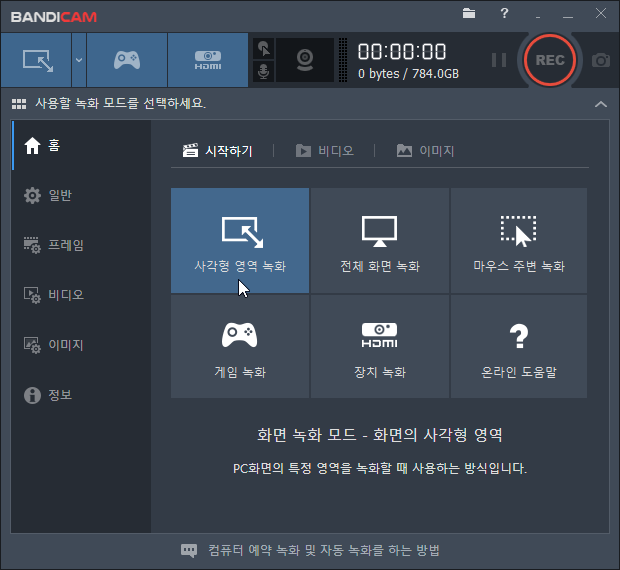
컴퓨터 녹화 프로그램 반디캠 사용법 (2) 녹화 해상도 선택
컴퓨터 녹화 하기 위한 상황을 선택하였다면, 이제는 어느 정도 해상도로 화면 녹화를 진행할지 선택할 수 있습니다. 해상도는 화면 비율에 따른 선명함, 그리고 크기(비율)라고 생각하시면 됩니다.
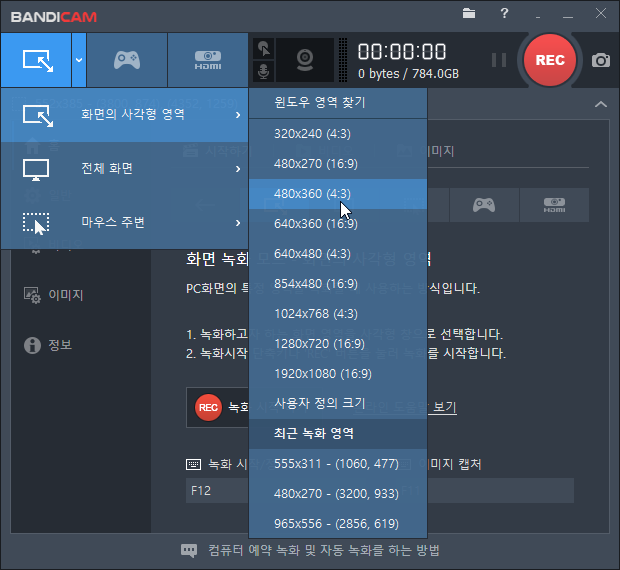
컴퓨터 녹화 프로그램 반디캠 사용법 (3) 녹화 화면 편집
컴퓨터 녹화 프로그램을 통해서, 상황! 해상도! 까지 고려해서 화면 녹화를 하셨다면, 이제는 그 영상을 나만의 영상으로 만들기 위한 편집 과정이 필요하겠죠 ? 글씨를 쓰던가, 특정 영역을 표기하기 위한 "그리고 모드" 기능을 제공하고 있어서 영상을 촬영한 후에 이런 편집 기능을 통해서 편집이 가능합니다.


컴퓨터 녹화 프로그램 반디캠 사용법 (5) 저장하기
컴퓨터 녹화 과정이 모두 수행하였다면, 이제는 파일로 저장이 필요하겠죠 ? 저장하고자 하는 이미지 형식, 저장하기 위한 특정 경로를 선택하고 녹화한 영상을 저장하시면 됩니다.

오늘도 좋은 하루 보내세요.
감사합니다.
"좋아요"와 "구독" 부탁드립니다.